Jak odzyskać dane z dysków sieciowych, rejestratorów DVR i serwerów z systemem Linux
Przypadkowo usunięte pliki z NAS? Czy chcecie odzyskać dane z dysku NVR? Czy awaria zasilania lub awaria sprzętu spowodowała utratę ważnych danych? Szukacie sposobu na odzyskanie danych z dysków, kart pamięci lub dysków flash USB za pomocą Ext4, Ext3 lub Ext2 systemy plików? Czy Wasze dane zostały usunięte po ponownej instalacji serwera Linux?
Najpierw pobierzcie i zainstalujcie Hetman Partition Recovery. Aby odzyskać dane, musicie podłączyć dysk z usuniętymi danymi do komputera z Windows lub użyć VMWare. Dzięki maszynie wirtualnej możecie uruchomić program bezpośrednio pod Linuksem i analizować dowolne dyski. Program w pełni obsługuje systemy plików Ext4, Ext3, ReiserFS, XFS, UFS, Btrfs, w tym odzyskiwanie danych z rzadkich plików i zdjęć systemu.
Odzyskiwanie danych z SAN i NAS
Zdecydowana większość NAS używa systemu plików Ext dla dysków wewnętrznych. Jeśli pliki zostaną usunięte z takiej pamięci lub dane zostaną utracone z powodu awarii urządzenia, możesz je zwrócić.

W sytuacji zSAN urządzeniami, które obsługują protokół iSCSI, możecie skanować dyski bezpośrednio przez sieć. Omówiliśmy ten problem bardziej szczegółowo w tym filmie.:

Jak odzyskać dane NAS lub SAN. Jak skonfigurować pamięć sieciową
Skanowanie dysków NAS przez sieć nie będzie działać. Musicie je wyodrębnić i podłączyć do komputera z Windows. Po analizie program otworzy dostęp zarówno do istniejących, jak i usuniętych plików z tych dysków.
Przykład odzyskiwania danych z QNAP TS 412 w wideo:

Jak odzyskać dane z macierzy RAID 5 utworzonej na serwerze QNAP TS-412
Odzyskiwanie danych z sieciowego rejestratora wizyjnego
Nie wszystkie rejestratory NVR używane w systemach nadzoru wideo formatują dyski twarde do systemu plików Ext4 lub Ext3. Niektóre modele Hikvision używają własnego systemu plików o tej samej nazwie (HikvisionFS).

Zobaczcie, jak wysuwać płyty i wyszukiwać usunięte pliki w naszym filmie:
Odzyskiwanie danych z VMWare Workstation
Używając VMWare Workstation możesz uruchomić dowolne oprogramowanie zaprojektowane dla Windows na dowolnej dystrybucji Linux: FreeBSD, OpenBSD , Debian, Ubuntu, CentOS, SUSE, Solaris, Czerwony Kapelusz itp. Aby Hetman Linux Recovery mógł analizować dyski twarde, musisz podłączyć je bezpośrednio do maszyny wirtualnej.
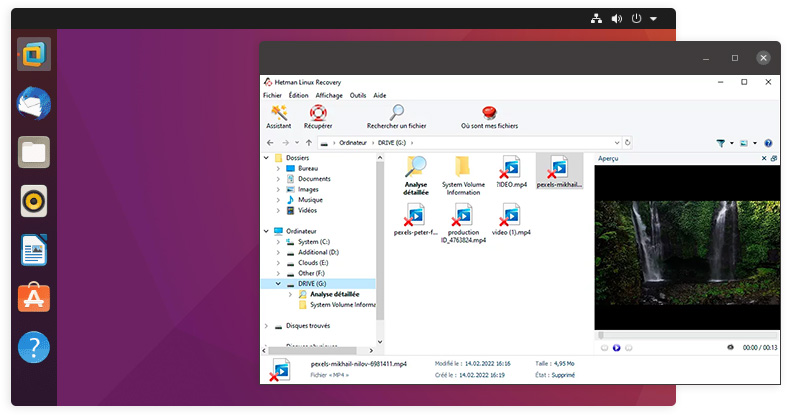
W naszym filmie szczegółowo przyjrzeliśmy się procesowi tworzenia środowiska wirtualnego i instalacji Windows na VMWare, a także procesowi odzyskiwania danych:
Następnie przeanalizujcie nośnik i zapiszcie odzyskane pliki, korzystając z tej instrukcji .
Odzyskiwanie Ext4, Ext3, Ext2 na komputerze z systemem Windows
Zainstalujcie Hetman Linux Recovery na dowolnym komputerze z Windows i podłączcie urządzenie z usuniętymi plikami do systemu. Aby podłączyć karty pamięci, musicie użyć Czytnika kart. Jeśli potrzebujecie odzyskać dane z dysku twardego, musi on być podłączony jako dodatkowy dysk do systemu Windows.
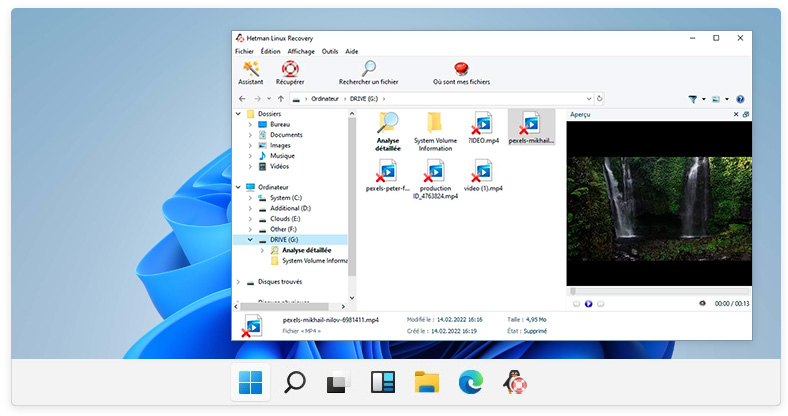
Aby odzyskać dane z dysku zewnętrznego, karty pamięci lub dysku flash, skorzystajcie z tej instrukcji:


Najlepsze programy do odzyskiwania danych z dysku HFS plus. Jak naprawić dysk MacOs Extended Disk
Zobaczcie także nasz przegląd oprogramowania do odzyskiwania danych z Ext4, Ext3, Ext2:
-
Jak uruchomić tryb odzyskiwania w systemie Linux?
Aby przejść do trybu odzyskiwania systemu Linux:
- Uruchomcie ponownie komputer.
- Podczas uruchamiania komputera naciśnijcie lub przytrzymajcie specjalny klawisz, który otworzy menu wyboru rozruchu (na przykład: Esc, Shift, F8, F12 lub Del).
- Wybierzcie opcję odzyskiwania lub tryb ratunkowy.
- Poczekajcie na załadowanie.
- Po uruchomieniu w trybie odzyskiwania będziecie mieć dostęp do podstawowych narzędzi i wiersza poleceń, które pozwolą Wam przeprowadzić diagnostykę, odzyskać pliki lub przywrócić system w przypadku problemów.
-
Jak określić status dysku sieciowego w systemie Linux?
Aby określić stan sieciowej pamięci masowej (NAS) w systemie Linux, możecie użyć kilku narzędzi i poleceń:
- Ping: możecie użyć polecenia ping, aby sprawdzić dostępność dysku sieciowego.
Na przykład: ping (adres_IP_napędu_sieciowego)
- Nmap: skanuje sieć i określa, które porty są otwarte w urządzeniu sieciowym.
Na przykład: nmap (adres_IP_napędu_sieciowego)
- SSH lub Telnet: jeśli na dysku sieciowym włączono SSH lub Telnet, możesz spróbować połączyć się z nim przy użyciu tych protokołów, aby sprawdzić dostępność i stan systemu.
- Interfejs sieciowy: wiele dysków sieciowych posiada interfejs sieciowy do zarządzania i monitorowania. Interfejs sieciowy jest zwykle dostępny pod adresem http://(adres_IP_network_drive) lub https://(adres_IP_network_drive).
- Polecenia monitorowania systemu: jeśli masz dostęp do dysku sieciowego przez SSH lub Telnet, możecie użyć standardowych poleceń monitorowania, takich jak df, aby sprawdzić wolne miejsce na dysku lub u góry, aby wyświetlić wykorzystanie zasobów.
-
Jakich narzędzi można użyć do monitorowania wydajności DVR w systemie Linux?
Do monitorowania pracy rejestratora w systemie Linux można skorzystać z różnych narzędzi, które pozwalają sprawdzić stan systemu, sieci i konkretnych aplikacji.
Oto kilka przydatnych narzędzi:
- top: górne polecenie pokazuje bieżącą aktywność systemu, procesor, pamięć i inne wykorzystanie zasobów. Dzięki temu możesz monitorować procesy zużywające najwięcej zasobów, w tym procesy związane z rejestratorem wideo.
- htop: ulepszona wersja topu z bardziej przyjaznym dla użytkownika interfejsem, który umożliwia łatwe monitorowanie wykorzystania zasobów i zarządzanie procesami.
- iotop: narzędzie do monitorowania aktywności dysku, które pokazuje, jakie procesy wykonują operacje we/wy dysku. Jest to przydatne do monitorowania wydajności rejestratora wideo nagrywającego wideo na dysk.
- nload: narzędzie do monitorowania ruchu sieciowego w czasie rzeczywistym, które pokazuje ruch przychodzący i wychodzący. Jest to przydatne do sprawdzania, czy rejestrator DVR wysyła, czy odbiera dane przez sieć.
- iftop: narzędzie do monitorowania aktywności sieciowej na podstawie adresów IP. Pokazuje, które połączenia są aktywne i ile ruchu przez nie przechodzi.
- netstat: polecenie umożliwiające wyświetlenie aktywnych połączeń sieciowych i portów nasłuchujących. Pomaga określić, czy rejestrator wideo nawiązuje połączenie poprzez sieć.
- pliki log: ważne jest sprawdzenie dzienników DVR (dzienników) i dzienników systemowych pod kątem błędów i problemów. Standardowe logi systemowe można przeglądać za pomocą polecenia journalctl.
- Skrypty monitorujące: Możecie tworzyć własne skrypty w Bash lub Python, aby automatycznie monitorować stan rejestratora wideo, sprawdzać jego działanie i wysyłaj powiadomienia o problemach.
-
Jakie metody szyfrowania danych są stosowane w systemie Linux i jaki mają wpływ na proces odzyskiwania?
Podstawowe metody szyfrowania w systemie Linux:
- LUKS (Ujednolicona konfiguracja klucza systemu Linux)
- eCryptfs (korporacyjny kryptograficzny system plików)
- EncFS
- GnuPG (GNU Privacy Guard)
Głównym czynnikiem wpływającym na odzyskanie zaszyfrowanych danych jest obecność odpowiednich kluczy szyfrujących lub haseł. Bez nich odzyskanie danych jest niemożliwe.
-
Jakie programy pozwalają odzyskać usunięte zdjęcia z kamer USB w systemie Linux?
W systemie Linux dostępnych jest kilka programów umożliwiających odzyskanie usuniętych zdjęć z aparatów USB. Oto niektóre z nich:
- PhotoRec
- Foremost
- Scalpel
Opublikować opinie
Rekomendowane narzędzia
Zalecamy zapoznać się z możliwościami innych utility firmy Hetman Software. Możecie zaoszczędzić sporo pieniędzy przy zakupie lub kupnie programu z lepszymi funkcjami.